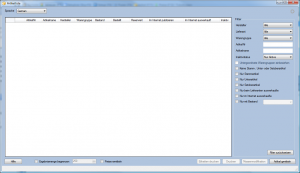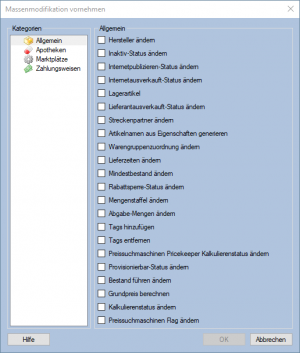Artikelliste (Strg+F11)
Artikelliste (F10)
In der Artikelliste können Sie Ihren Artikelstamm anzeigen. Dabei stehen diverse Filterfunktionen zur Verfügung um die Artikel einzugrenzen:
Die Anzeige kann auf Artikel bestimmer Hersteller oder bestimmter Warengruppen eingeschränkt werden, außerdem kann direkt nach einer Artikelnummer oder einem Artikelnamen gesucht werden. Bei letzteren ist eine Wilcard-Suche möglich, d.h. wenn z.B. alle Artikel angezeigt werden sollen, deren Artikelnummer mit einer "12" beginnen, geben Sie einfach "12" im Suchfeld für die Artikelnummer ein.
Darüber hinaus können
- inaktive Artikel in die Anzeige einbezogen werden
- untergeordnete Warengruppen berücksichtigt werden
- nur Stammartikel anzeigt werden
- nur Unterartikel anzeigt werden.
Über die Checkbox Preise ermitteln lässt sich die Anzeige der Preise aktivieren bzw. deaktivieren.
Die Zahl der Ergebnisse lässt sich über die Checkbox Ergebnismenge begrenzen einschränken.
Die Artikelliste lässt sich mit STRG-P oder einen Klick auf den Drucken-Button drucken bzw. exportieren.
Durch einen Klick auf den Spaltennamen lässt sich die Sortierung der Artikel ändern.
Durch einen Doppelklick auf eine Zeile lässt sich der entsprechende Artikel unter Artikel (F11) anzeigen.
Das Fenster der Artikelliste ist nicht modal und ermöglicht es deshalb, parallel im Haupfenster zu arbeiten.
Massenmodifikation
Mit der Massenmodifikation können Sie alle ermittelten Artikel der Artikelliste ändern. Klicken Sie hierzu auf Massenmodifikation und wählen Sie aus, welche Art von Modifikationen Sie durchführen möchten.
- Inaktiv-Status ändern
Setzt den Inaktiv-Status der angezeigten Artikel.
- Internetpublikations-Status ändern
Setzt den Internetpublikations-Status der angezeigten Artikel.
- Warengruppe zuordnen
Diese Option ordnet allen angezeigten Artikeln die ausgewählte Warengruppe zu. Dabei wird eine eventuell vorhandene Warengruppenzuordnung nicht aufgehoben. Sie können also, durch mehrmaliges Ausführen, die Artikel mehreren Warengruppen zuordnen.
Starten Sie die Modifikation mit OK und bestätigen Sie den kommenden Dialog mit Ja. Die Massenmodifikation wird ausgeführt und die Artikelliste anschließend neu geladen.